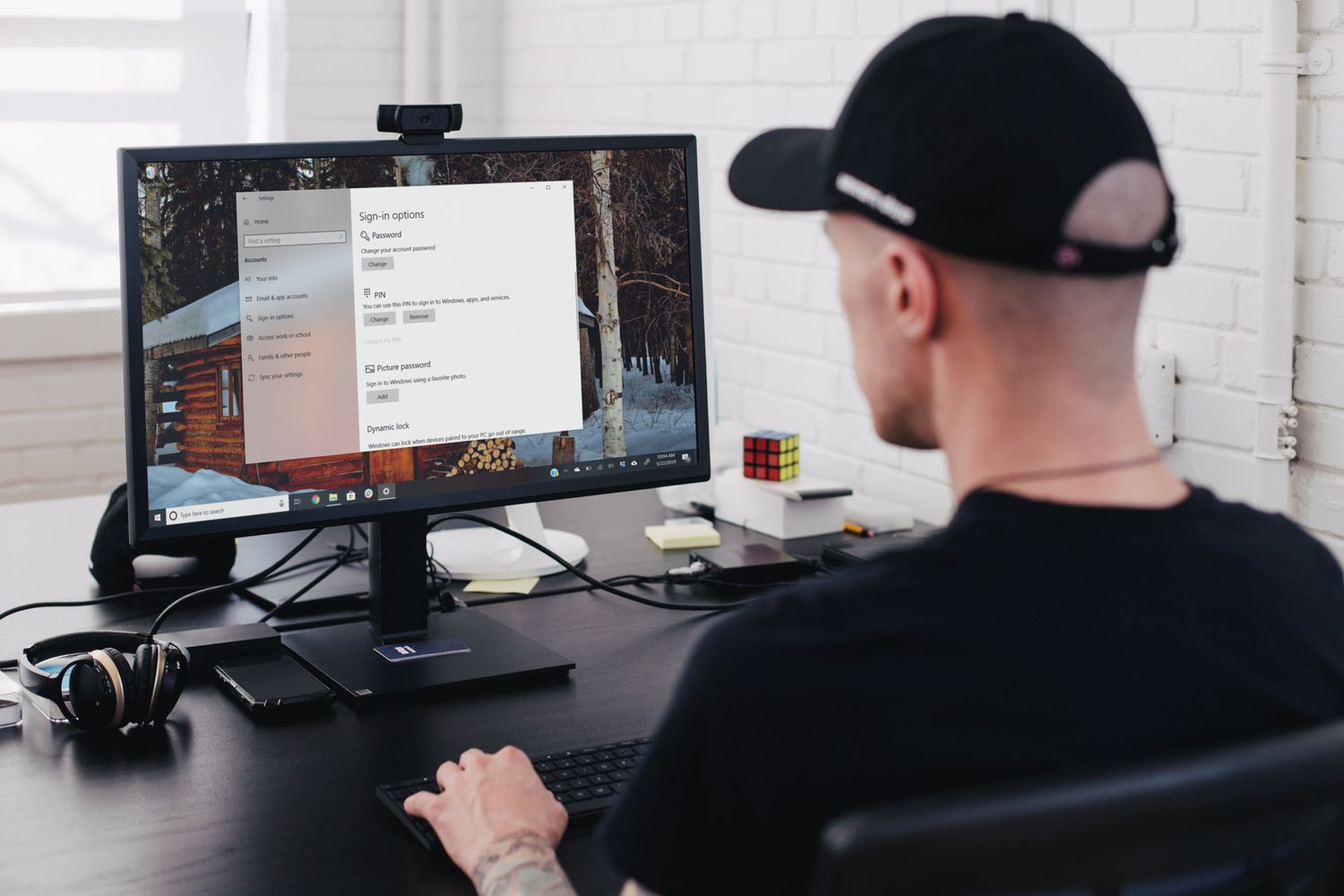Mitä tietää
- Windows 11, 10 ja 8: Avaa Ohjauspaneeli. Valitse Käyttäjätilit (Windows 11/10) tai Käyttäjätilit ja perheen turvallisuus (Windows 8).
- Valita Käyttäjätilit > Tee muutoksia tiliini tietokoneen asetuksissa > Kirjautumisvaihtoehdot.
- Valitse Salasana-osiossa Lisätä. Anna uusi salasana ja salasanavihje kahdesti. Valitse Seuraava > Suorittaa loppuun.
Tässä artikkelissa kerrotaan, miten salasana luodaan Windows 11-, Windows 10- ja Windows 8 -käyttöjärjestelmissä. Siinä on myös ohjeet salasanan luomiseen Windows 7-, Vista- ja XP-käyttöjärjestelmissä.
Windows-sisäänkirjautumissalasanan luomiseen liittyvät vaiheet vaihtelevat hieman käyttämäsi käyttöjärjestelmän mukaan. Katso Mikä Windows-versio minulla on? jos et ole varma, mikä näistä eri Windows-versioista on asennettu tietokoneellesi.
Luo salasana Windows 11:lle, 10:lle tai 8:lle
Pyytääkö Windows salasanaa, kun tietokone käynnistyy? Sen pitäisi olla. Jos ei, jätä se avoimeksi kaikille kotonasi tai työpaikallasi oleville, jotta he voivat käyttää sähköpostitiliäsi, tallennettuja tiedostojasi ja muita tietojasi. Voit luoda salasanan Ohjauspaneelista. Kun olet tehnyt sen, voit käyttää sitä kirjautuaksesi Windowsiin siitä lähtien, ellet poista Windows-salasanasi jonain päivänä.
-
Avaa Ohjauspaneeli. Helpoin tapa tehdä se on juosta tarkistaa Käynnistä-valikosta tai Suorita-valintaikkunasta. Toinen tapa Windows 8:ssa on Power User Menu -valikon kautta painamalla . työntää Win+X.
-
Valitse Käyttäjätilit (Windows 11/10) tai Käyttäjätilit ja perheen turvallisuus (Windows 8).
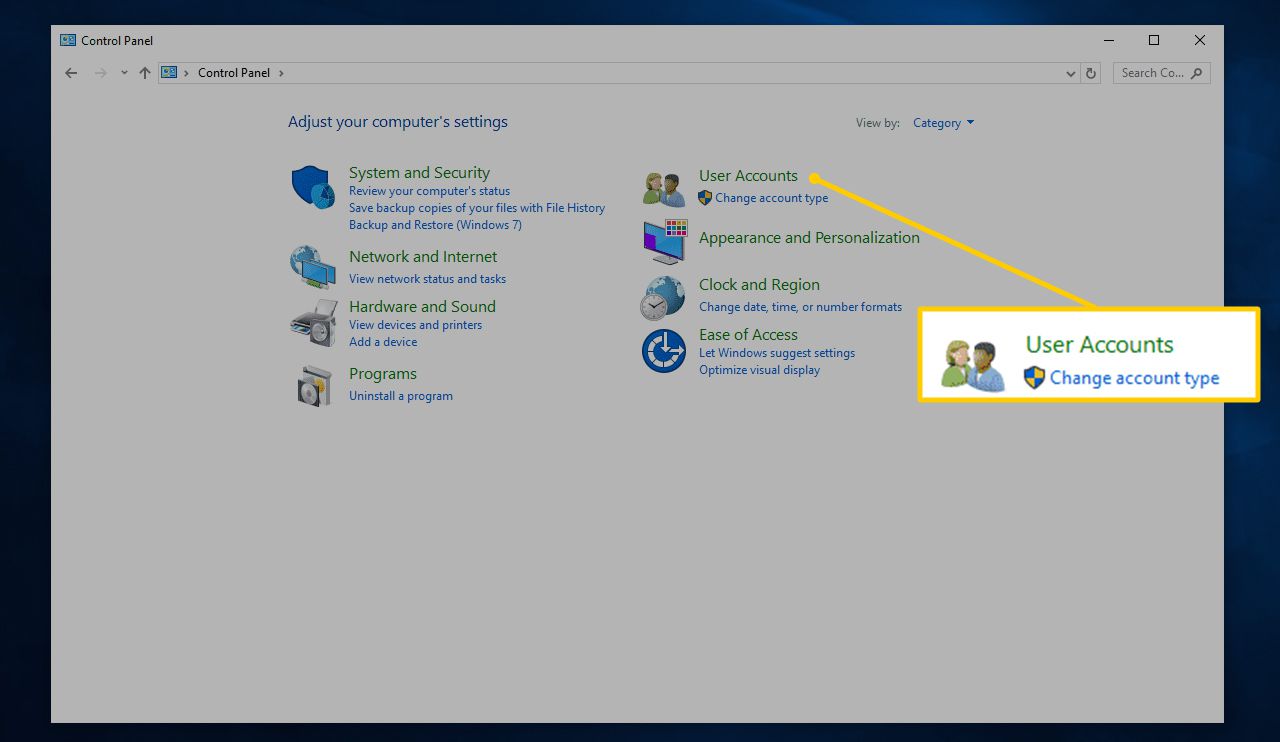
Jos tarkastelet sovelmia niiden kuvakkeiden perusteella luokkanäkymän sijaan Windows 11:ssä tai 10:ssä, siirry vaiheeseen 4 valittuasi Käyttäjätilit. Jos käytät Windows 8:aa tässä näkymässä, et edes näe tätä vaihtoehtoa. Avata Käyttäjätilit sen sijaan ja siirry sitten vaiheeseen 4.
-
Avata Käyttäjätilit.
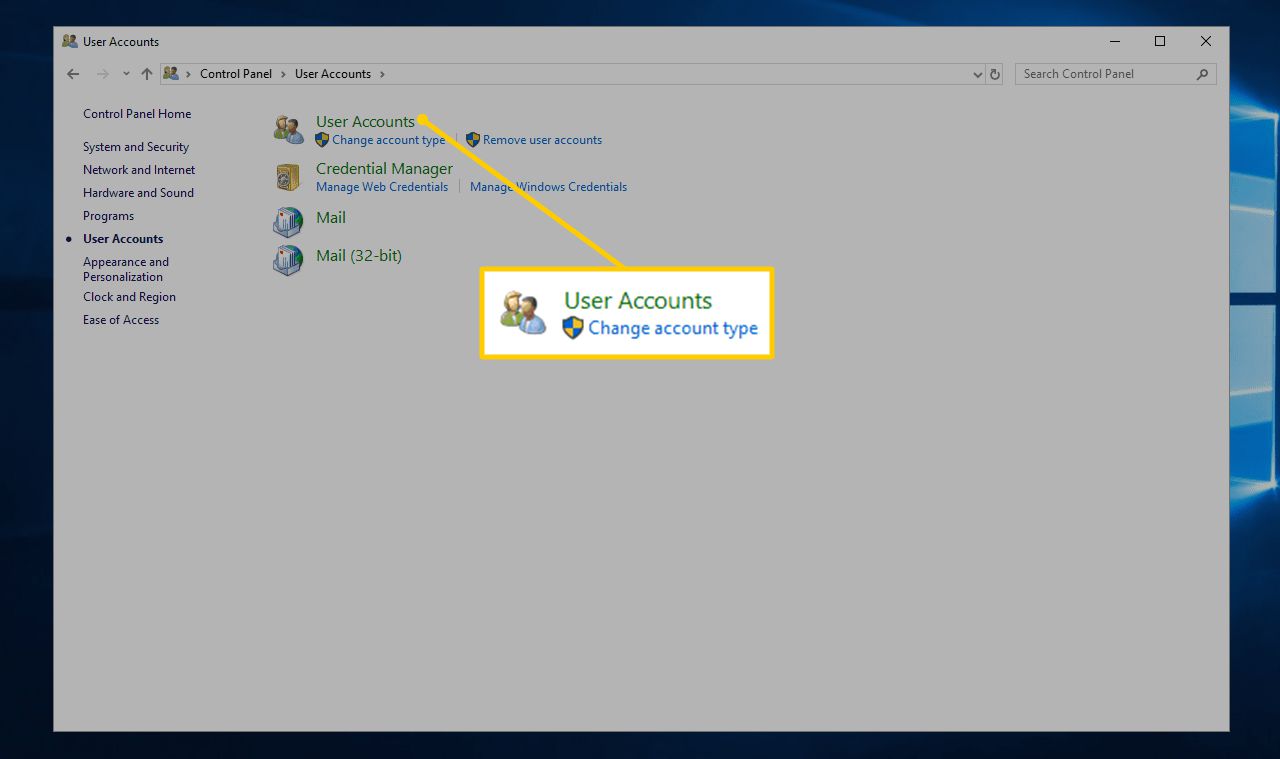
-
Valita Tee muutoksia tiliini tietokoneen asetuksissa.
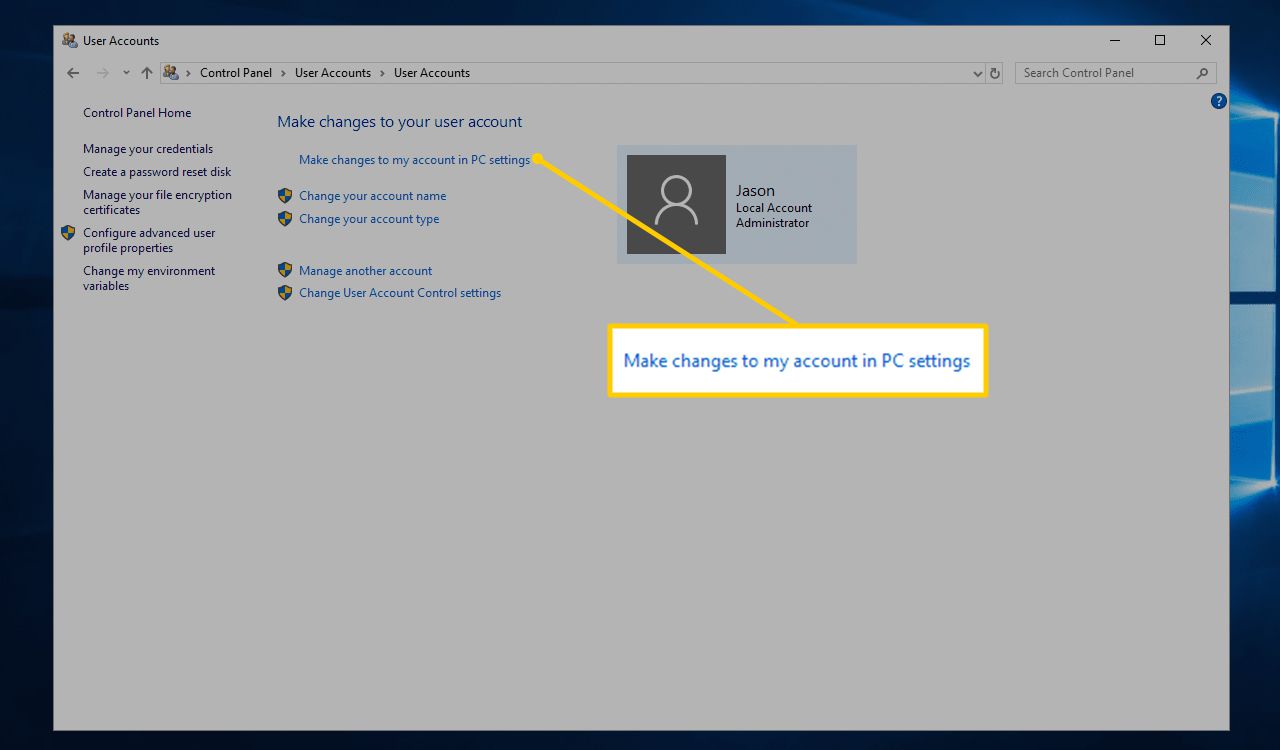
-
Valitse Kirjautumisvaihtoehdot. Jos käytät Windows 11:tä, et näe tätä, ennen kuin valitset laskut vasemmalla puolellasi
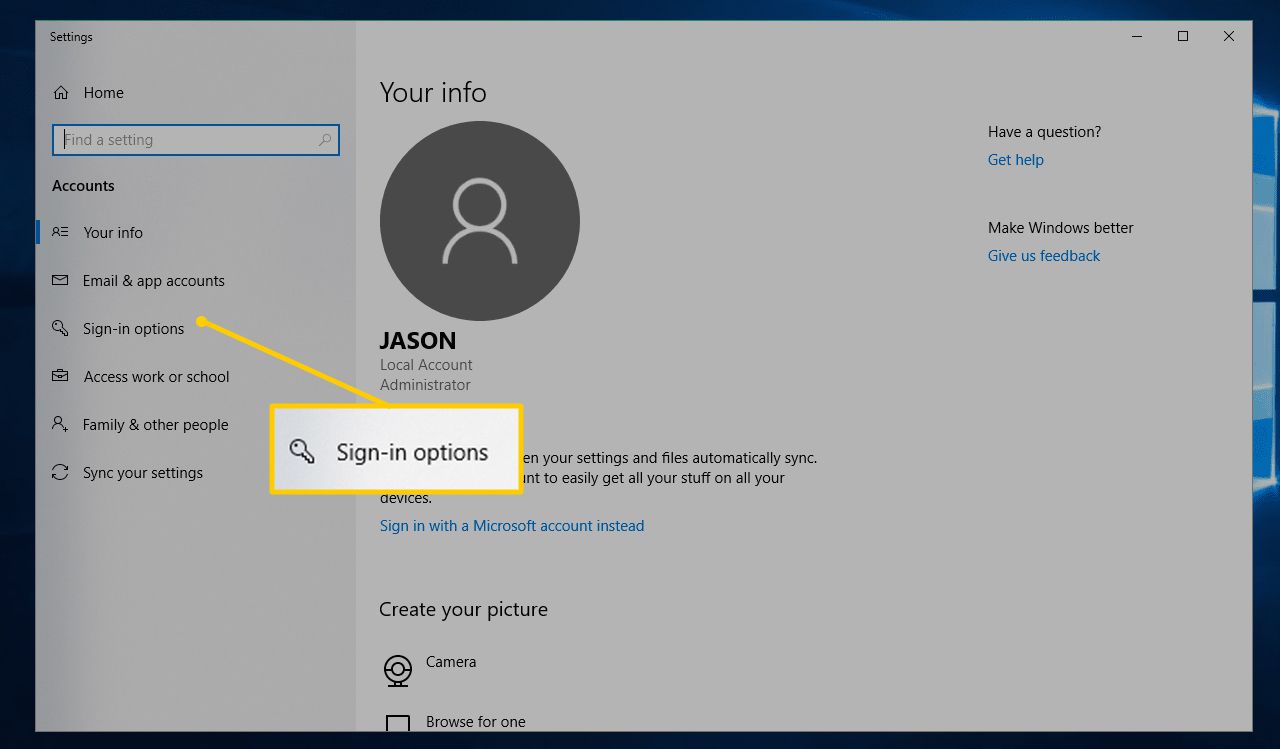
-
Alapuolella Salasana alue, valitse Lisätä.
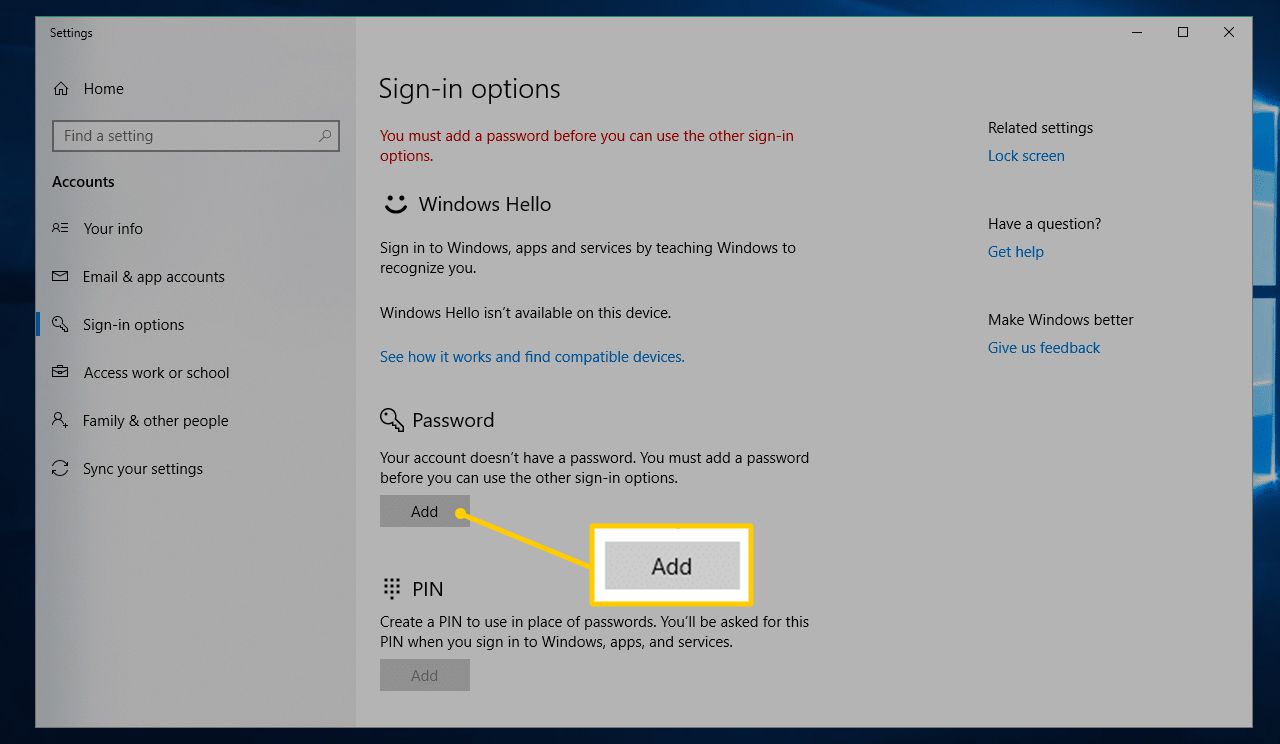
-
Kirjoita uusi salasana kahteen ensimmäiseen tekstikenttään. Sinun on tehtävä se kahdesti varmistaaksesi, että kirjoitat salasanan oikein.
-
Vuonna Salasanavihje kenttään, anna jotain, joka auttaa sinua muistamaan salasanan, jos unohdat sen, ja valitse sitten Seuraava.

-
Kosketus Suorittaa loppuun viimeistelläksesi uuden salasanan määrityksen.
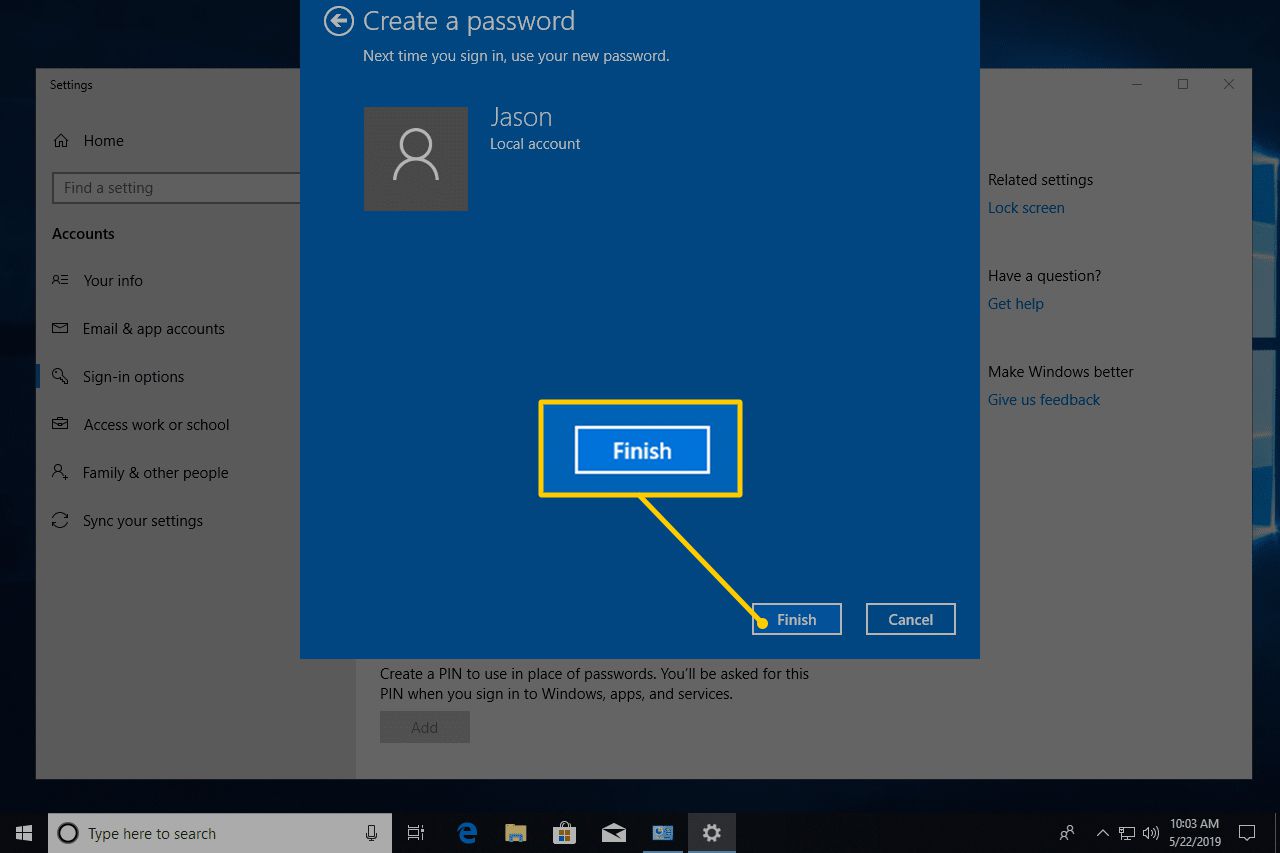
-
Voit nyt poistua kaikista avaamistasi ikkunoista luodaksesi salasanan, kuten asetukset tai PC-asetukset.
On aina hyvä idea luoda salasanan palautuslevy uuden salasanan luomisen jälkeen. Jos salasanasi on erittäin monimutkainen etkä halua luoda palautuslevyä, harkitse sen tallentamista salasananhallintaohjelmaan.
Luo Windows 7- tai Windows Vista -salasana
-
Avata Ohjauspaneeli Käynnistä-valikosta.
-
Valitse Käyttäjätilit ja perheen turvallisuus (Windows 7) tai Käyttäjätilit (Windows Vista). Jos et näe tätä linkkiä, kun luot tai nollaat salasanaasi Windows 7:ssä, se johtuu siitä, että käytät Ohjauspaneelia näkymässä, joka näyttää vain kuvakkeet tai linkit sovelmiin, eikä sitä ole mukana. Avata Käyttäjätilit sen sijaan ja siirry sitten vaiheeseen 4.
-
Valita Käyttäjätilit.

-
Vuonna Tee muutoksia käyttäjätiliisi alue, valitse Luo salasana tilillesi.

-
Kirjoita salasana, jota haluat käyttää kahteen ensimmäiseen tekstiruutuun.
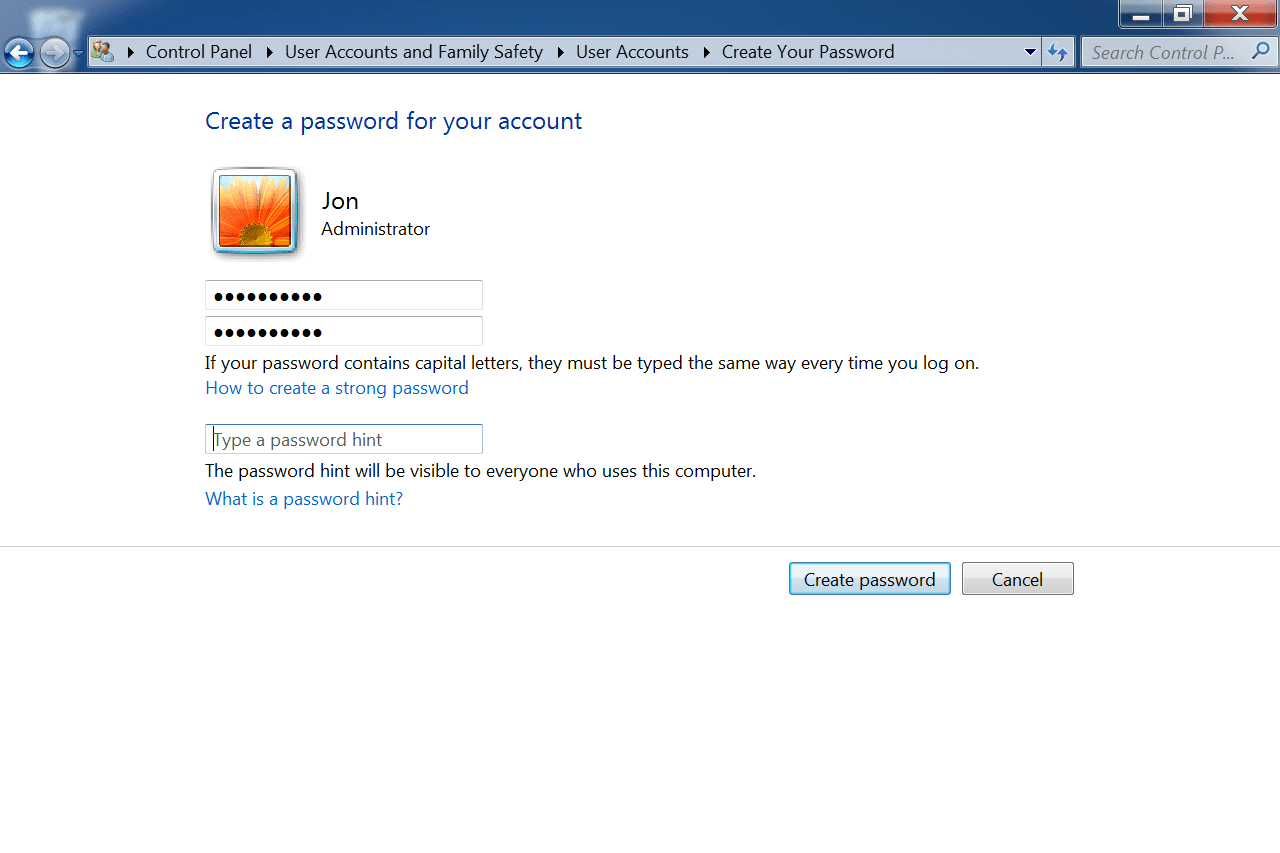
-
Kirjoita jotain hyödyllistä Kirjoita salasana vihje tekstilaatikko. Tämä vaihe on valinnainen, mutta suosittelemme sen käyttöä. Jos yrität kirjautua Windowsiin, mutta annat väärän salasanan, tämä vihje tulee näkyviin, toivottavasti hölkkäät muistiasi.
-
Valita tee salasana vahvistaaksesi uuden salasanasi.
-
Voit nyt sulkea kaikki avoimet ikkunat, joilla pääsit salasanan vaihtosivulle.
Luo Windows XP -salasana
-
Navigoida johonkin Aloittaa > Ohjauspaneeli.
-
Valita Käyttäjätilit. Jos olet Luokkanäkymä Ohjauspaneelista, sinun on valittava se uudelleen seuraavassa näytössä.
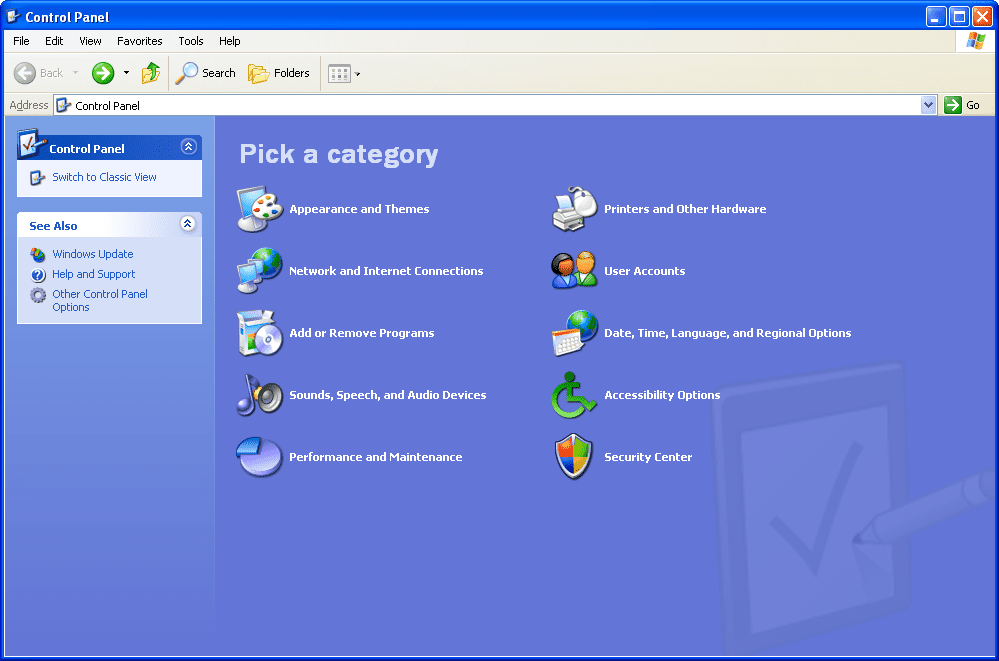
-
Valitse käyttäjätunnuksesi tai valitse muutettava tili Pinta.
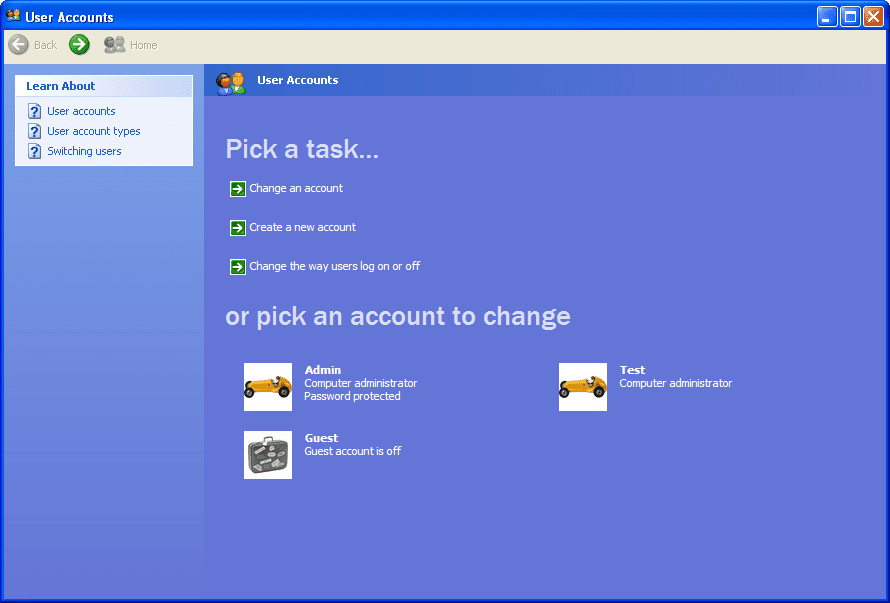
-
Valitse Luo salasana kytkin.
-
Kirjoita salasana, jota haluat käyttää kahteen ensimmäiseen tekstiruutuun.
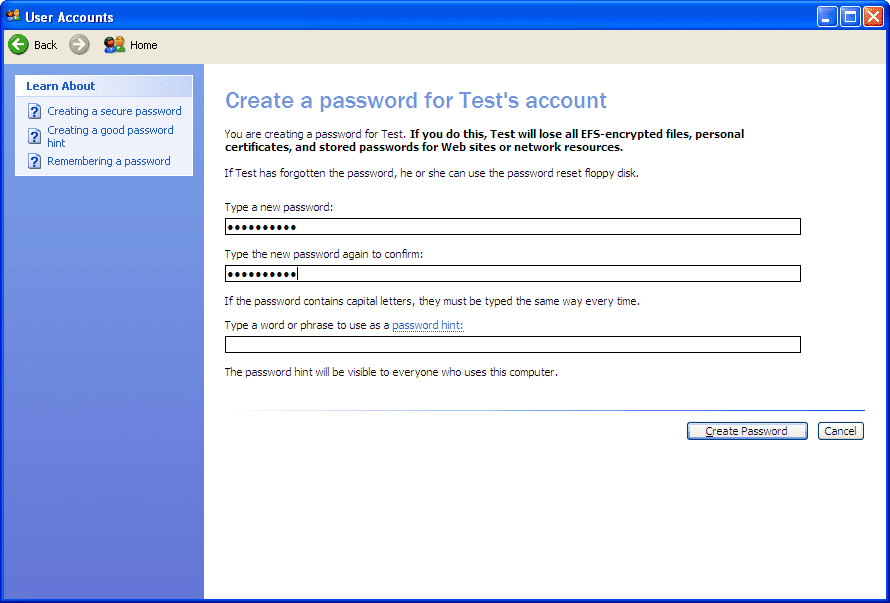
-
Valita tee salasana vahvistaaksesi uuden salasanasi.
-
Seuraava näyttö saattaa kysyä Haluatko tehdä tiedostoistasi ja kansioistasi yksityisiä?. Jos tähän tietokoneeseen ollaan luomassa muita käyttäjätilejä ja haluat pitää henkilökohtaiset tiedostosi yksityisinä, valitse Kyllä, tee se yksityiseksi. Jos et ole huolissasi tällaisesta turvallisuudesta tai jos tämä tili on ainoa tili tietokoneessasi, voit valita sen ei.
-
Voit nyt käyttää . kiinni Käyttäjätilit ikkuna ja Ohjauspaneeli ikkuna.
FAQ
-
Kuinka näen Wi-Fi-salasanan Windows 10:ssä?
Löydät Wi-Fi-salasanan Windows 10:ssä siirtymällä osoitteeseen Aloittaa > asetukset > Verkko ja Internet > Verkkokeskus. Mene Liitännätvalitse wifi-verkkosi, valitse Langattomat ominaisuudetja valitse Tehosteet -välilehti. Tarkista Näytä hahmot nähdäksesi salasanasi.
-
Kuinka nollaan Windows-salasanani?
Jos haluat nollata Windows-salasanasi, nollaa Microsoft-tilisi salasana. Vieraile Microsoftin Palauta tilisi -sivulla, kirjoita sähköpostiosoitteesi ja vahvista henkilöllisyytesi noudattamalla ohjeita. Syötä sinun uusi salasana ja seuraa vahvistuskehotteita.
-
Kuinka voin poistaa salasanan käytöstä Windows 10:ssä?
Voit poistaa Windows-salasanasi siirtymällä osoitteeseen Aloittaa > asetukset > laskut > Kirjautumisvaihtoehdot. Avaa Salasana valikosta, valitse Muuttaasyötä Nykyinen salasanaja valitse Seuraava. Jätä näkyviin tulevassa ruudussa kaikki tyhjäksi ja napsauta Seuraava uudelleen. Valitse Suorittaa loppuun poistaaksesi salasanasi.